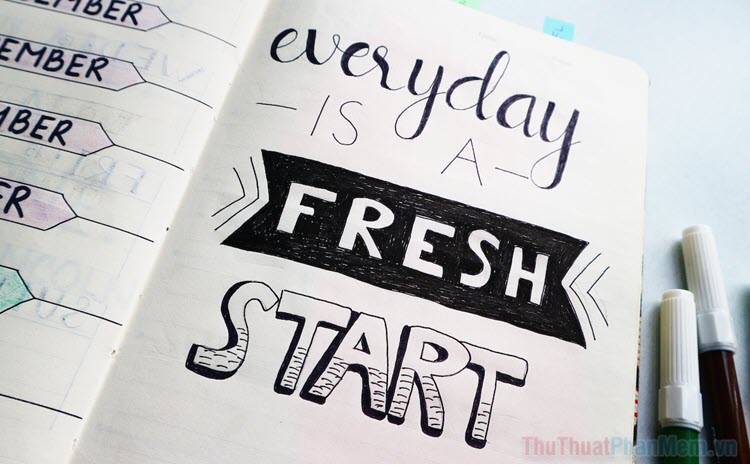Sẽ rất mất thời gian nếu bạn bỏ thời gian để gõ lại văn bản từ một file ảnh. Thay vào đó, bạn hãy áp dụng những cách dưới đây để copy chữ trong ảnh dễ dàng.
Cách 1: dùng Google Drive để copy chữ trong ảnh
Google Drive có một chức năng rất hữu ích mà có thể bạn chưa biết: nó cho phép bạn đọc file ảnh thông qua Google Tài liệu. Bằng cách đó, ảnh của bạn sẽ được quét ra thành văn bản. Đặc biệt hơn, văn bản được Google Tài liệu phát hiện có độ chính xác cao và ít gặp lỗi phông chữ.
Bước 1: Truy cập vào ứng dụng Google Drive tại đây, đăng nhập tài khoản Google của bạn.
Bước 2: Đến với giao diện Google Drive, hãy nhấn Mới >> Tải tệp lên.
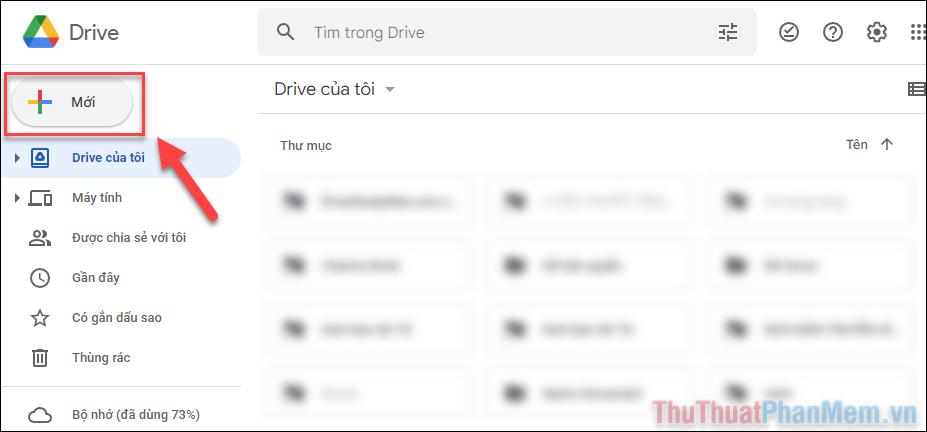
Bước 3: Chọn ảnh mà bạn cần copy chữ >> Open.
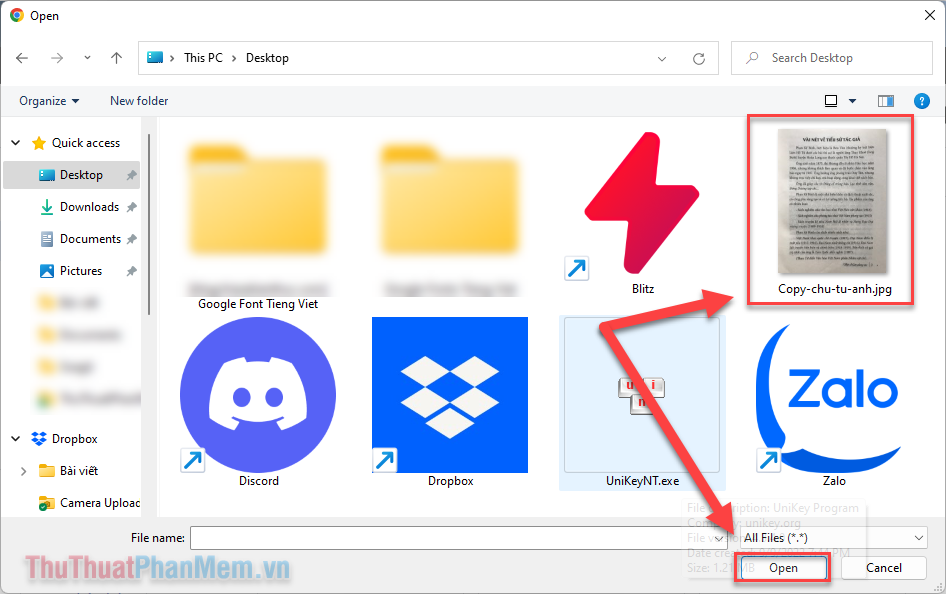
Bước 4: Ảnh của bạn sẽ được thêm vào mục Tệp ở giao diện Drive, hãy click chuột phải vào nó rồi chọn Mở bằng >> Google Tài liệu.
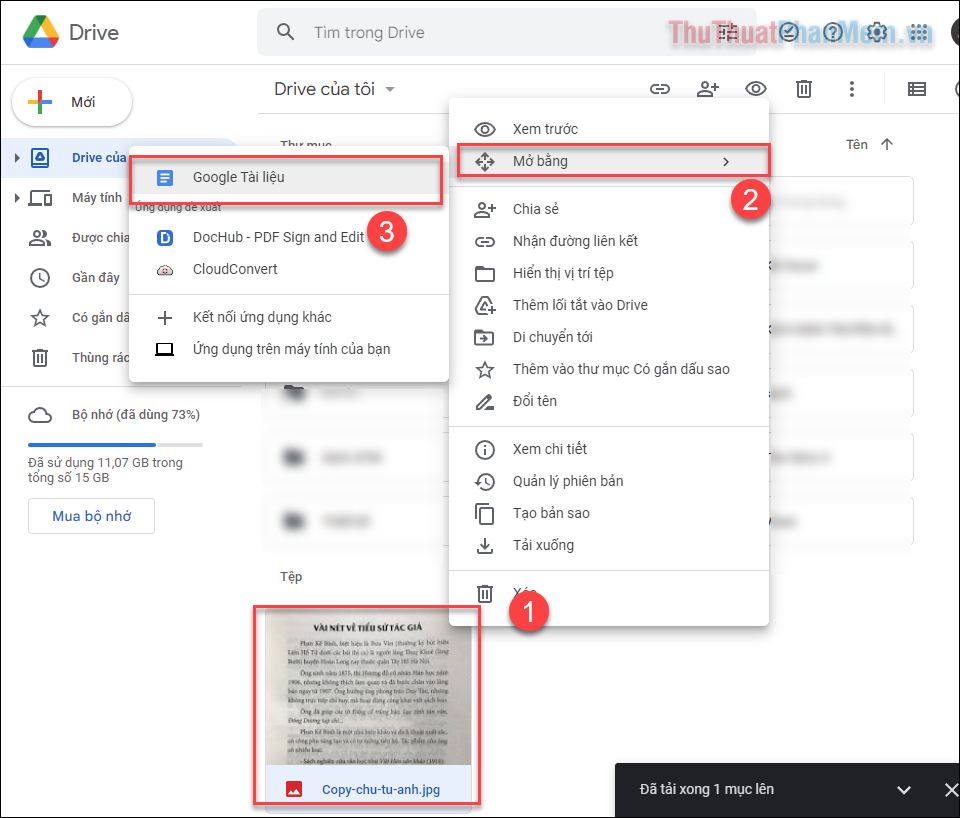
Bước 5: Khi ảnh được xem trong Google Tài liệu, bạn sẽ nhận được văn bản xuất hiện trên ảnh đó. Việc còn lại của bạn chỉ là bôi đen vùng văn bản mình cần, rồi nhấn Ctrl + C để copy nó.
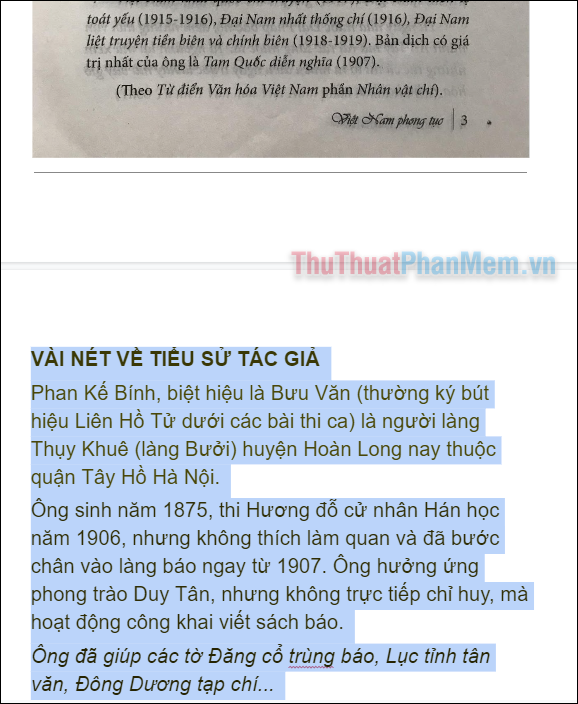
Cách 2: dùng NewOCR
OCR Online là một tool trực tuyến cho phép bạn nhanh chóng trích xuất văn bản từ một bức ảnh. Từ đó, bạn dễ dàng sao lưu văn bản mà mình mong muốn.
Bước 1: Mở trình duyệt website mà bạn hay dùng, truy cập vào địa chỉ newocr.com.
Bước 2: Tại giao diện chính của tool, nhấn Choose File.
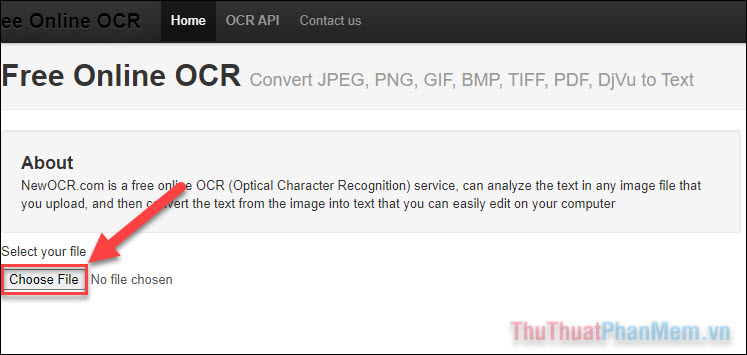
Bước 3: Bấm chọn ảnh mà bạn muốn copy chữ >> Open.
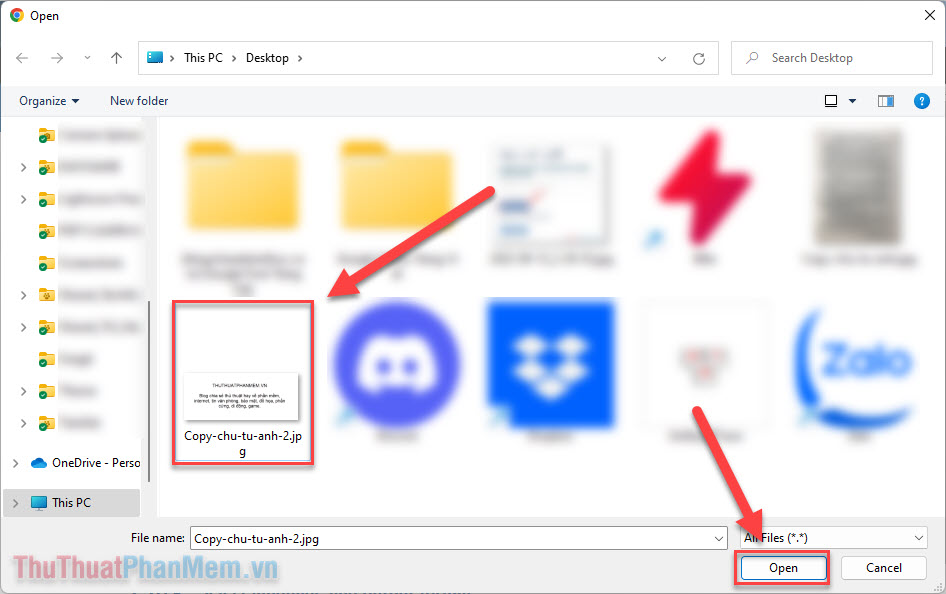
Bước 4: Nhấn Preview khi file đã được thêm vào tool.
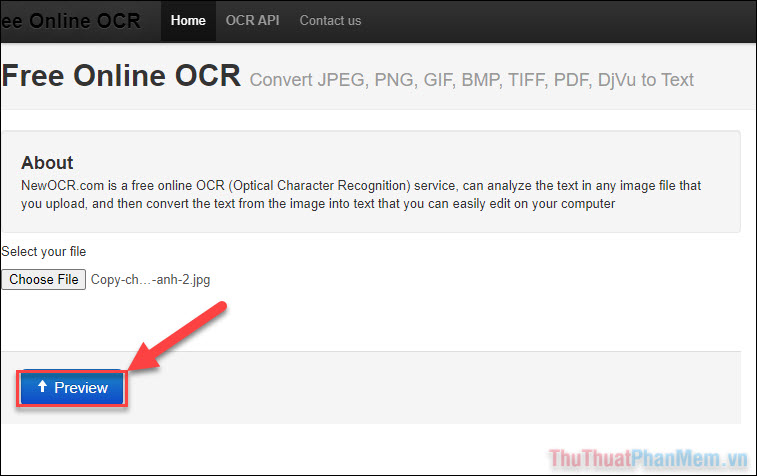
Bước 5: tool sẽ tự động phát hiện ngôn ngữ trong ảnh là “Tiếng Việt”. Nếu bạn thấy phần ngôn ngữ được chọn bị sai hoặc thiếu, hãy click vào mục Recognition language (s) để chọn đúng.
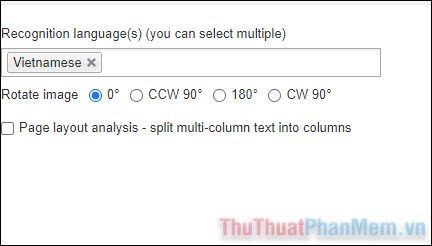
Bước 6: Nhấn OCR để tiến hành lấy văn bản từ ảnh.
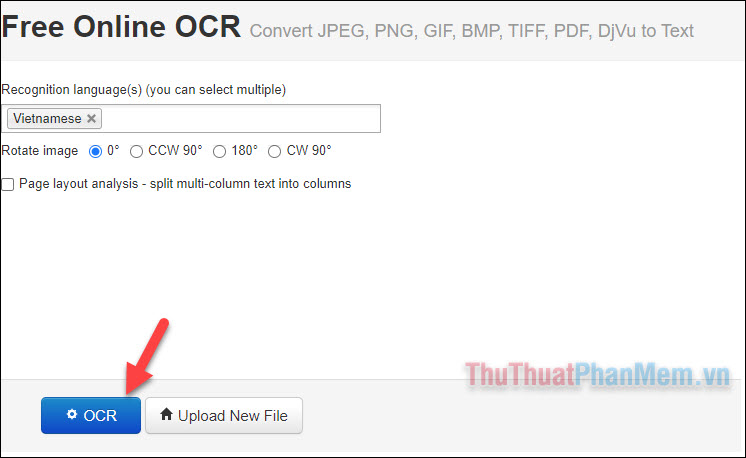
Văn bản trong ảnh sẽ xuất hiện ở ngay bên dưới, bạn chỉ cần bôi đen phần mình muốn và nhấn Ctrl + C để copy mà thôi.
Trong trường hợp bạn muốn Tải về một file Word hoặc TXT, hãy bấm vào Download và chọn file bạn muốn.
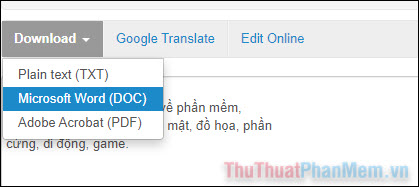
Trên đây là 2 cách dễ dàng mà Trường Hải Tiến Giang đã hướng dẫn để giúp bạn copy chữ trong ảnh. Hãy vận dụng nó để khiến cho công việc thêm nhanh chóng và thuận lợi bạn nhé! Chúc bạn thành công!
Sẽ rất mất thời gian nếu bạn bỏ thời gian để gõ lại văn bản từ một file ảnh. Thay vào đó, bạn hãy áp dụng những cách dưới đây để copy chữ trong ảnh dễ dàng.